8 beste Android Password Manager-apper i 2022 (anmeldelse)
Passord er laget for å holde nettkontoene våre trygge, slik at andre ikke får tilgang til dem. Det var ikke en dårlig idé for et par tiår siden da du bare trengte å huske noen få, men nå må jeg huske et annet passord for hundrevis av nettsteder!
Jeg elsker å låse opp telefonen min med fingeravtrykk eller ansiktsgjenkjenning. Ville det ikke vært flott å bruke biometri i stedet for passord for hver app og nettside? Dagens Android-passordbehandlere lar deg gjøre nettopp det.
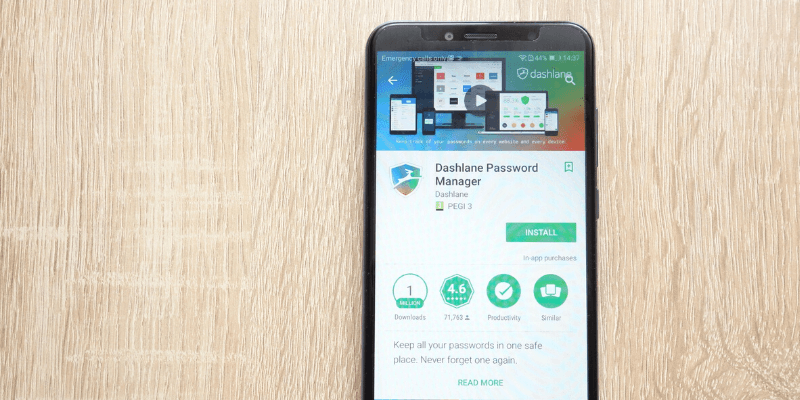
Disse appene husker alle de sterke, komplekse passordene dine og skriver dem automatisk for deg når du oppgir ansiktet eller fingeren. Ikke bare det, de gjør passordene dine lett tilgjengelig på hver datamaskin og enhet du bruker.
Sjangeren for passordadministrasjonsprogramvare er relativt billig og voksende. Abonnementer er rimelige for bare noen få dollar i måneden, og Android støttes av alle de ledende alternativene. Vi vil sammenligne og vurdere åtte av dem, slik at du har fakta du trenger for å velge den som passer best for deg.
De fleste appene tilbyr en gratis plan, men de har en tendens til å være begrenset enten i antall passord du kan lagre eller antall enheter du kan bruke dem på. LastPass er annerledes. Den gratis planen vil administrere alle passordene dine på alle enhetene dine (inkludert Android-smarttelefonen din) og inkluderer et veldig sjenerøst antall funksjoner – mer enn folk flest trenger.
Et annet godt valg er Dashlane, en app som har sett betydelige forbedringer de siste årene. Den har et attraktivt, brukervennlig grensesnitt som er konsistent på tvers av nettappen, skrivebordsappen og mobilappen. Den gratis planen er god nok til å komme i gang, men du må begynne å betale et abonnement når du når 50 passord.
En av disse appene skal dekke dine behov, men de er ikke dine eneste valg. Mange av de resterende seks appene har funksjoner og arbeidsflyter som kan interessere deg, og vi vil dekke deres styrker og svakheter.
Hvilken Android-passordbehandling er best for deg? Les videre for å finne ut!
Innholdsfortegnelse
Hvorfor stole på meg for denne anmeldelsen?
Mitt navn er Adrian Try, og jeg er en stor fan av passordbehandlere. De gjør livene våre enklere samtidig som de tilbyr overlegen sikkerhet, og hvis du ikke allerede bruker en, håper jeg denne Android-passordbehandlingsgjennomgangen vil hjelpe deg i gang.
Jeg begynte å bruke den gratis planen til LastPass i 2022 på min Linux-PC. Den lærte raskt innloggingsdetaljene til alle nettstedene mine og begynte å logge meg på automatisk. Det forenklet livet mitt, og jeg ble solgt!
Da selskapet jeg jobbet for også begynte å bruke appen, oppdaget jeg at LastPass gjorde det enklere for teamet mitt å administrere tilgang til webtjenester. Vi kunne dele og oppheve deling av påloggingsdetaljer med hverandre, og hvis passord ble endret, ville alles hvelv bli oppdatert automatisk. Vi kunne til og med dele pålogginger uten at de andre i det hele tatt kunne se passordet.
Jeg byttet etter hvert jobb og byttet fra Linux til Mac og Android til iPhone, og begynte å bruke Apples iCloud-nøkkelring. Jeg trengte ikke lenger å dele passord, og bryteren var ganske positiv, selv om jeg savner noen av LastPass sine funksjoner.
Jeg har vært nysgjerrig på hvordan andre passordbehandlere har utviklet seg de siste årene, spesielt på mobil, så jeg brukte noen uker på å evaluere dem. Jeg valgte å teste poppy og iOS versjoner, men jeg konsulterte også Android-brukeres anmeldelser og foruminnlegg i søket etter det beste. Forhåpentligvis vil reisen min hjelpe deg med å finne ut hvilken som passer for deg.
Hvem bør bruke en Android Password Manager?
Alle sammen! Hvis du ikke allerede bruker en, kom ombord. Du kan ikke ha dem alle i hodet, og du bør ikke føre dem opp på papir. Å bruke en passordbehandling er fornuftig og er sikrere.
De sørger for at passordene dine er sterke og unike. De gjør dem tilgjengelige på alle enhetene dine og vil skrive dem ut automatisk hver gang du skal logge på. På Android-smarttelefonen din kan du bruke fingeravtrykket ditt (eller muligens ansiktsgjenkjenning) for å bekrefte at det faktisk er deg som logger på.
Hvis du ikke allerede bruker en passordbehandling på Android-telefonen eller -nettbrettet ditt, start i dag.
Beste passordbehandler for Android: Våre toppvalg
Beste gratisalternativ: LastPass
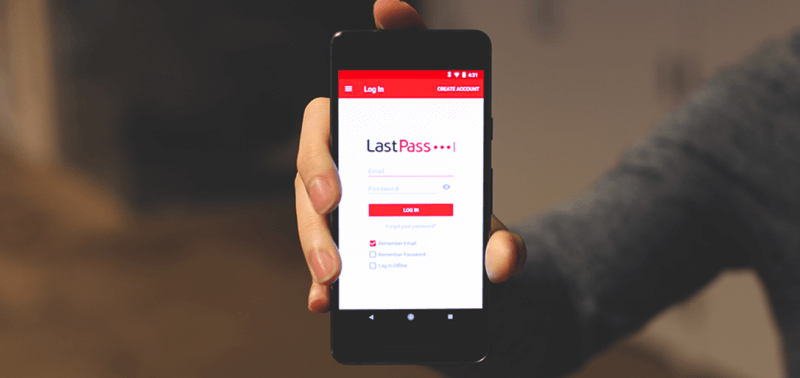
Hvis du heller ikke vil betale for passordbehandleren, LastPass er den for deg. Mens andre tjenesters gratisplaner er for begrensede for langvarig bruk, synkroniserer LastPass alle passordene dine til alle enhetene dine og tilbyr alle de andre funksjonene de fleste brukere trenger: deling, sikre notater og passordrevisjon. Hvis du vil ha mer, kan du velge et betalt abonnement som gir ekstra delingsalternativer, forbedret sikkerhet, applikasjonspålogging, 1 GB kryptert lagring og prioritert teknisk støtte.
Selv om prisene til LastPass har blitt hevet de siste årene, er de fortsatt konkurransedyktige. LastPass er enkel å bruke, og Android-appen inneholder de fleste funksjonene du liker på skrivebordet. Les hele vår LastPass -gjennomgang.
LastPass fungerer på:
- Desktop: Windows, Mac, Linux, Chrome OS,
- Mobil: iOS, Android, Windows Phone, watchOS,
- Nettlesere: Chrome, Firefox, Internet Explorer, Safari, Edge, Maxthon, Opera.
De fleste brukere i dag har hundrevis av passord som må åpnes på flere enheter. De vil ikke være fornøyd med gratisplanene som tilbys av andre passordbehandlere, som enten begrenser antall passord du kan lagre, eller begrenser bruken til bare én enhet. LastPass sin gratis plan er den eneste som gir dette, pluss alt annet folk flest trenger i en passordbehandling.
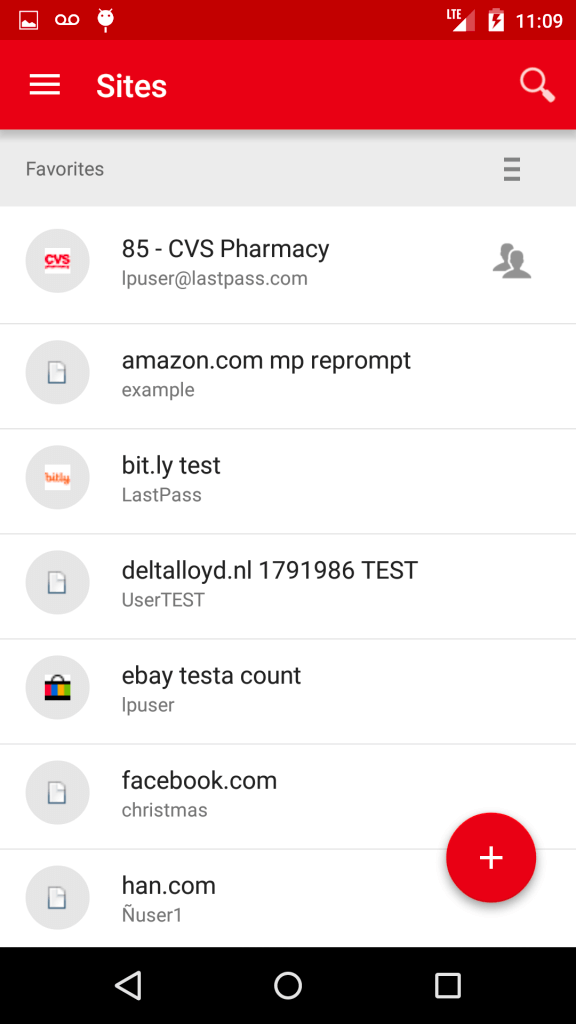
Når du bruker mobilappen, trenger du ikke alltid å skrive inn passordet ditt for å låse opp hvelvet eller logge på nettsteder. For støttede enheter er fingeravtrykkautentisering tilgjengelig og kan også brukes til å gjenopprette hovedpassordet ditt.
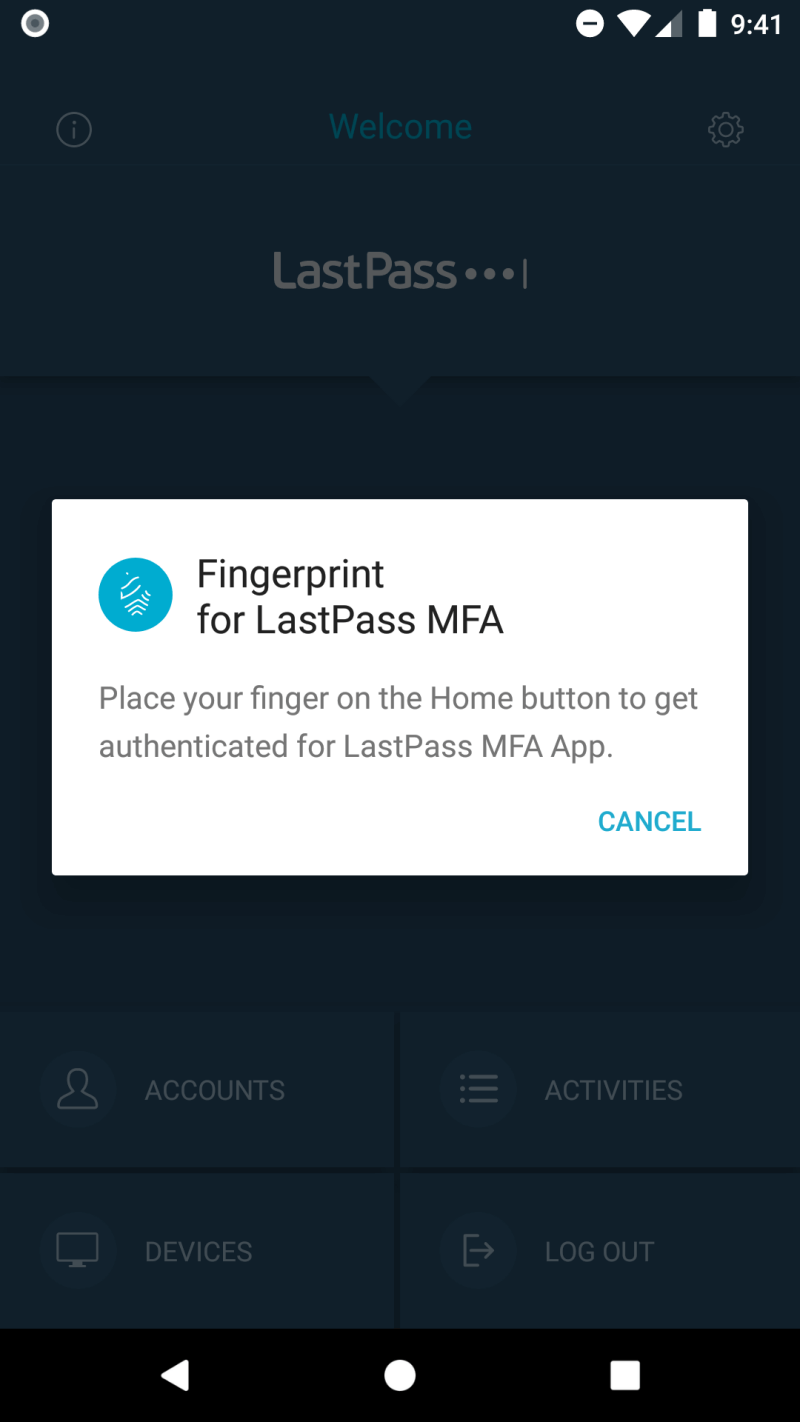
Når du har lagt til noen passord (du må bruke nettgrensesnittet hvis du vil importere dem fra en annen passordbehandler), vil du kunne fylle ut brukernavnet og passordet ditt automatisk når du kommer til en påloggingsside. Du må først aktivere Androids autofyll-funksjon som beskrevet tidligere i anmeldelsen.
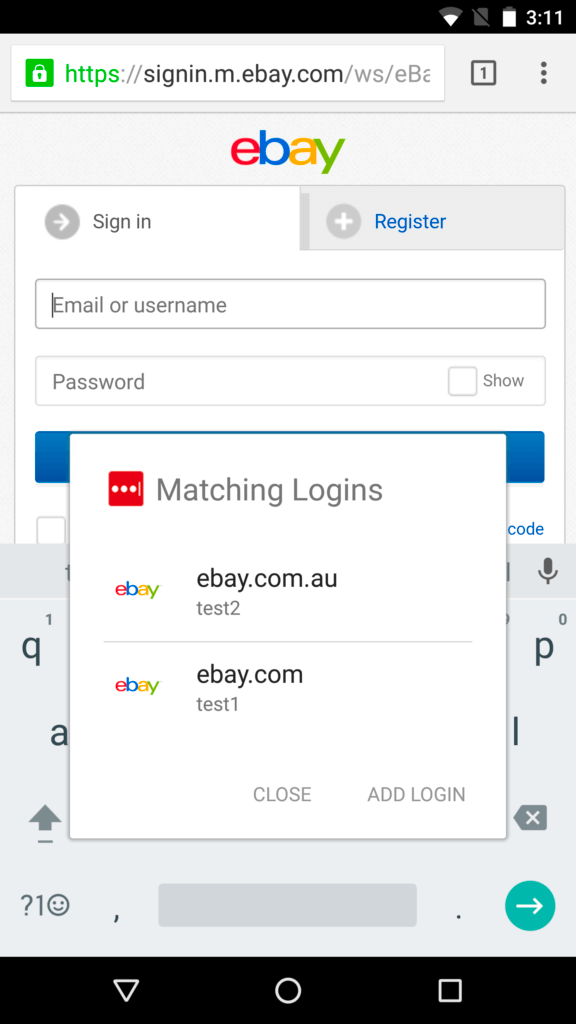
Du kan tilpasse påloggingene dine side for side. Jeg vil for eksempel ikke at det skal være for enkelt å logge inn i banken min, og foretrekker å måtte skrive inn et passord før jeg logges inn.
Passordgeneratoren bruker som standard komplekse 16-sifrede passord som er nesten umulige å knekke, men lar deg tilpasse dette for å møte dine krav.
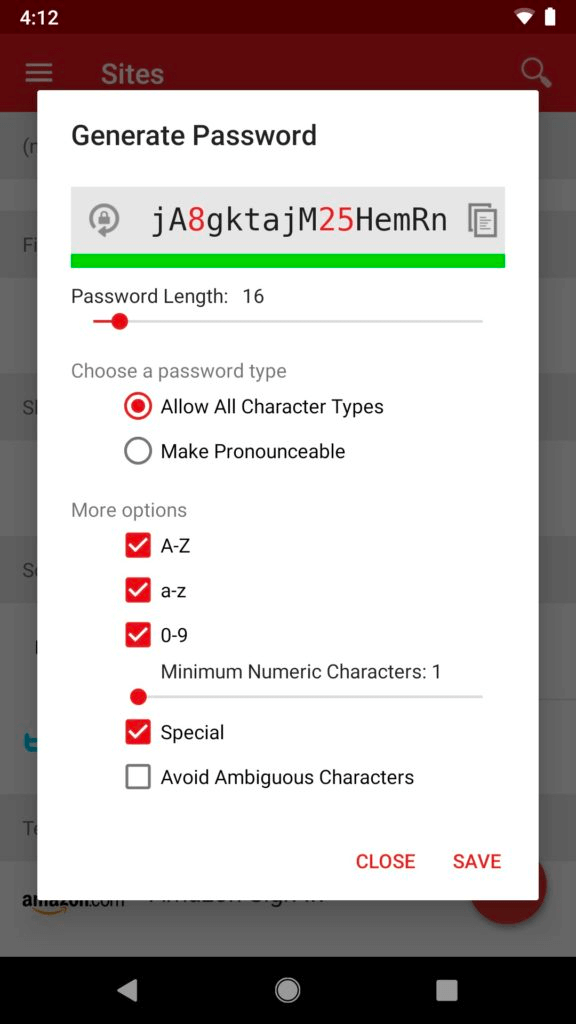
Den gratis planen lar deg dele passordene dine med flere personer én etter én, og dette blir enda mer fleksibelt med de betalte planene – for eksempel kan du dele hele mapper med passord med utvalgte personer. De må også bruke LastPass, men deling på denne måten gir mange fordeler.
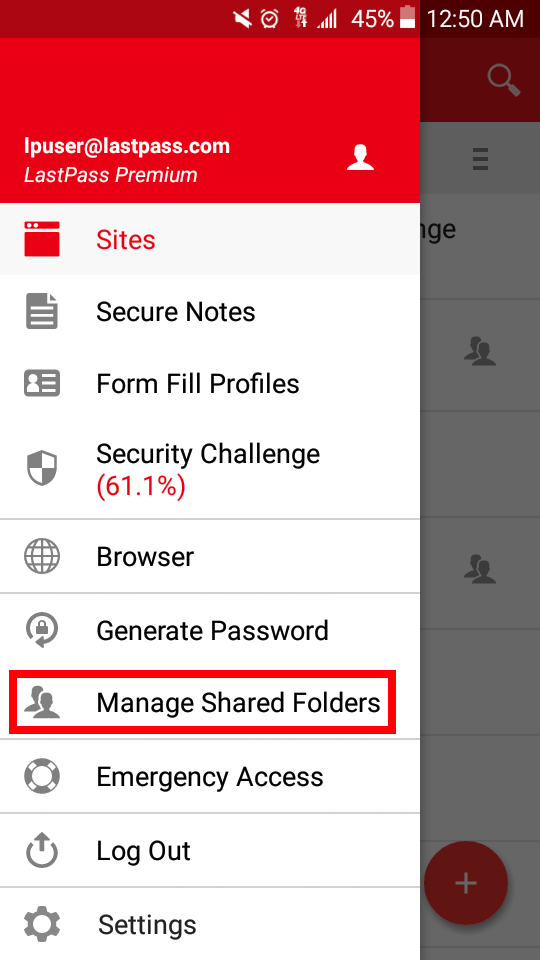
For eksempel, hvis du endrer et passord i fremtiden, trenger du ikke å varsle dem – LastPass vil oppdatere hvelvet deres automatisk. Og du kan dele tilgang til et nettsted uten at den andre personen kan se passordet, noe som betyr at de ikke vil kunne gi det videre til andre uten at du vet det.
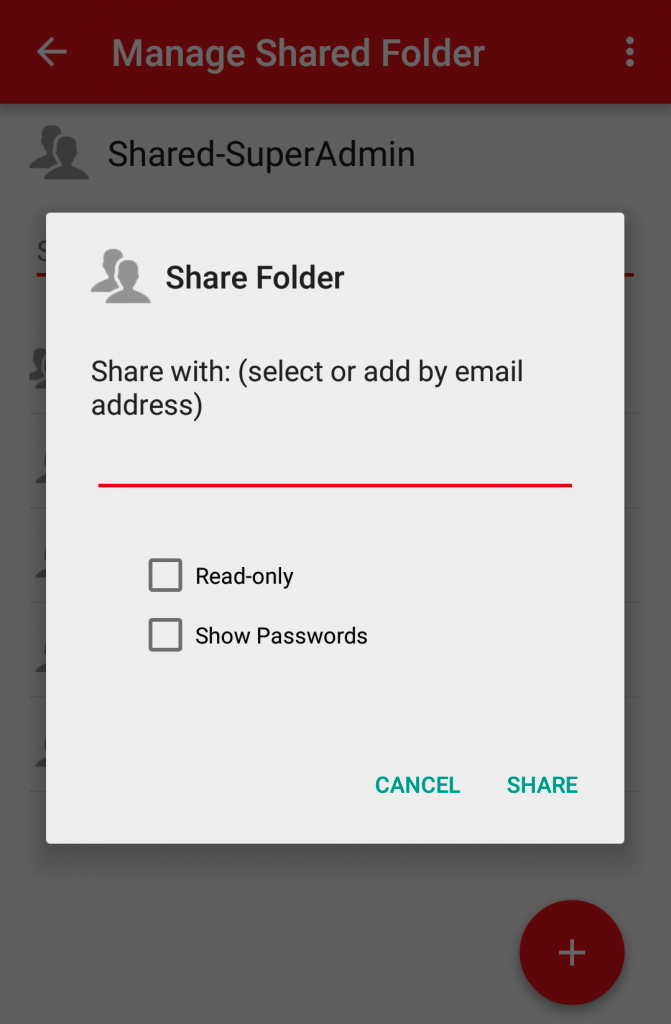
LastPass kan lagre all informasjonen du trenger når du fyller ut nettskjemaer og gjør nettkjøp, inkludert kontaktinformasjon, kredittkortnummer og bankkontodetaljer. Når det er på tide å fylle ut et kredittkortskjema online, vil LastPass fylle ut detaljene.
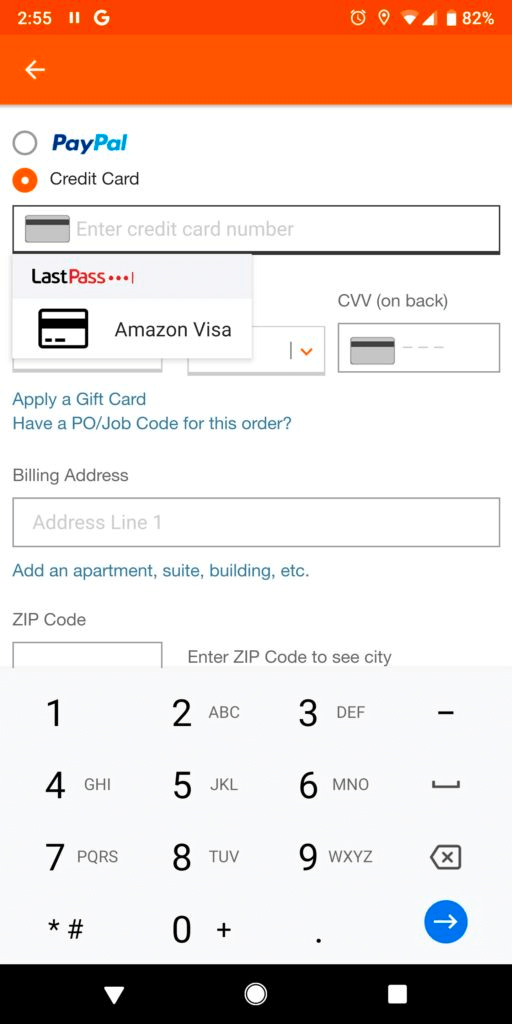
Du kan også legge til notater i fritt format og til og med vedlegg. Disse mottar den samme sikre lagringen og synkroniseringen som passordene dine gjør. Du kan til og med legge ved dokumenter og bilder. Gratisbrukere har 50 MB lagringsplass, og dette oppgraderes til 1 GB når du abonnerer.
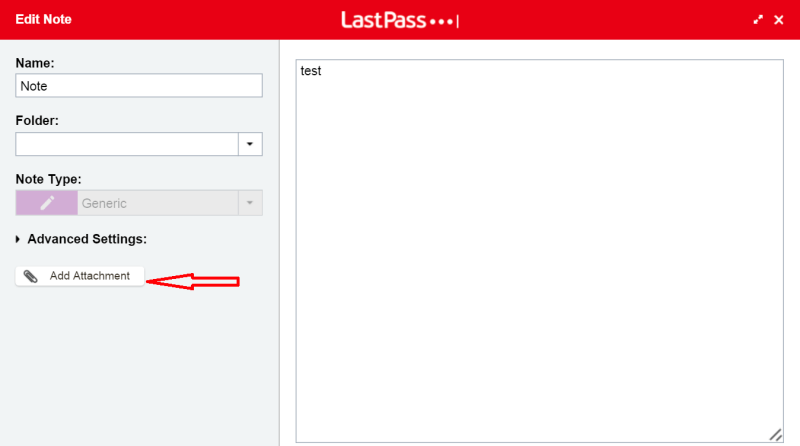
Du kan også lagre et bredt spekter av strukturerte datatyper i appen.
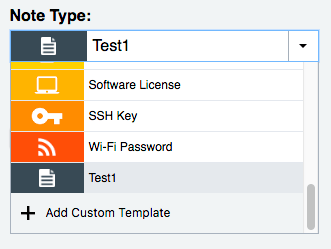
Til slutt kan du utføre en revisjon av passordsikkerheten din ved å bruke LastPass’ Security Challenge-funksjon. Dette vil gå gjennom alle passordene dine på jakt etter sikkerhetsproblemer, inkludert:
- kompromitterte passord,
- svake passord,
- gjenbrukte passord, og
- gamle passord.
LastPass (som Dashlane) tilbyr å automatisk endre passordene til noen nettsteder, men du må gå til nettgrensesnittet for å få tilgang til denne funksjonen. Mens Dashlane gjør en bedre jobb her, er ingen av appene perfekte. Funksjonen avhenger av samarbeid fra de andre nettstedene, så mens antallet støttede nettsteder stadig øker, vil den alltid være ufullstendig.
Best betalte valg: Dashlane
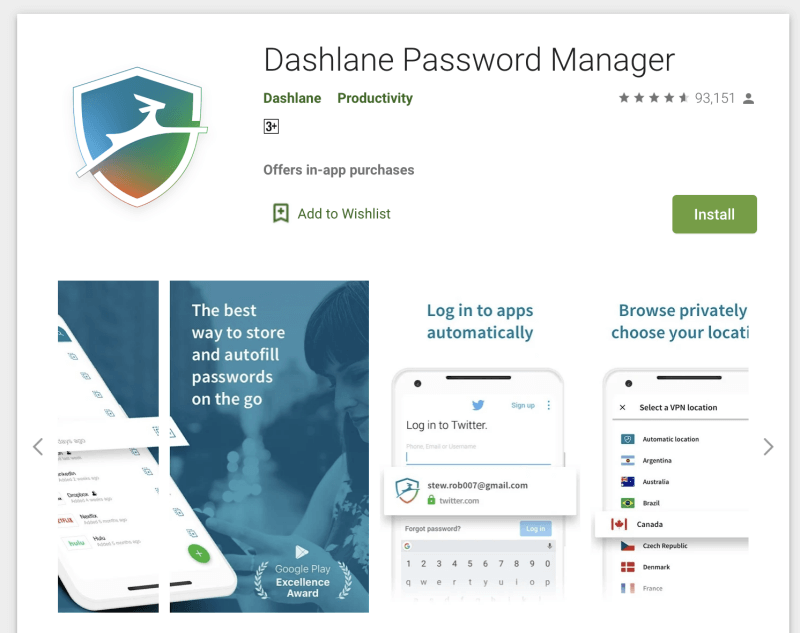
Dashlane tilbyr uten tvil flere funksjoner enn noen annen passordbehandler, og nesten alle disse er tilgjengelige på Android-enheten din fra et attraktivt, konsistent, brukervennlig grensesnitt. I de siste oppdateringene har den overgått LastPass og 1Password når det gjelder funksjoner, men også i pris. Dashlane Premium vil gjøre alt du trenger og til og med legge inn en grunnleggende VPN for å holde deg trygg når du bruker offentlige hotspots.
For enda mer beskyttelse, legger Premium Plus til kredittovervåking, støtte for identitetsgjenoppretting og identitetstyveriforsikring. Det er dyrt og ikke tilgjengelig i alle land, men du kan finne det verdt det. Les hele vår Dashlane anmeldelse.
Dashlane jobber med:
- Desktop: Windows, Mac, Linux, ChromeOS,
- Mobil: iOS, Android, watchOS,
- Nettlesere: Chrome, Firefox, Internet Explorer, Safari, Edge.
Når du har noen passord i hvelvet ditt (du må bruke nettgrensesnittet hvis du vil importere dem fra en annen passordbehandler), logger Dashlane automatisk på nettsider og apper. Hvis du har mer enn én konto på det nettstedet, vil du bli bedt om å velge (eller legge til) riktig konto.
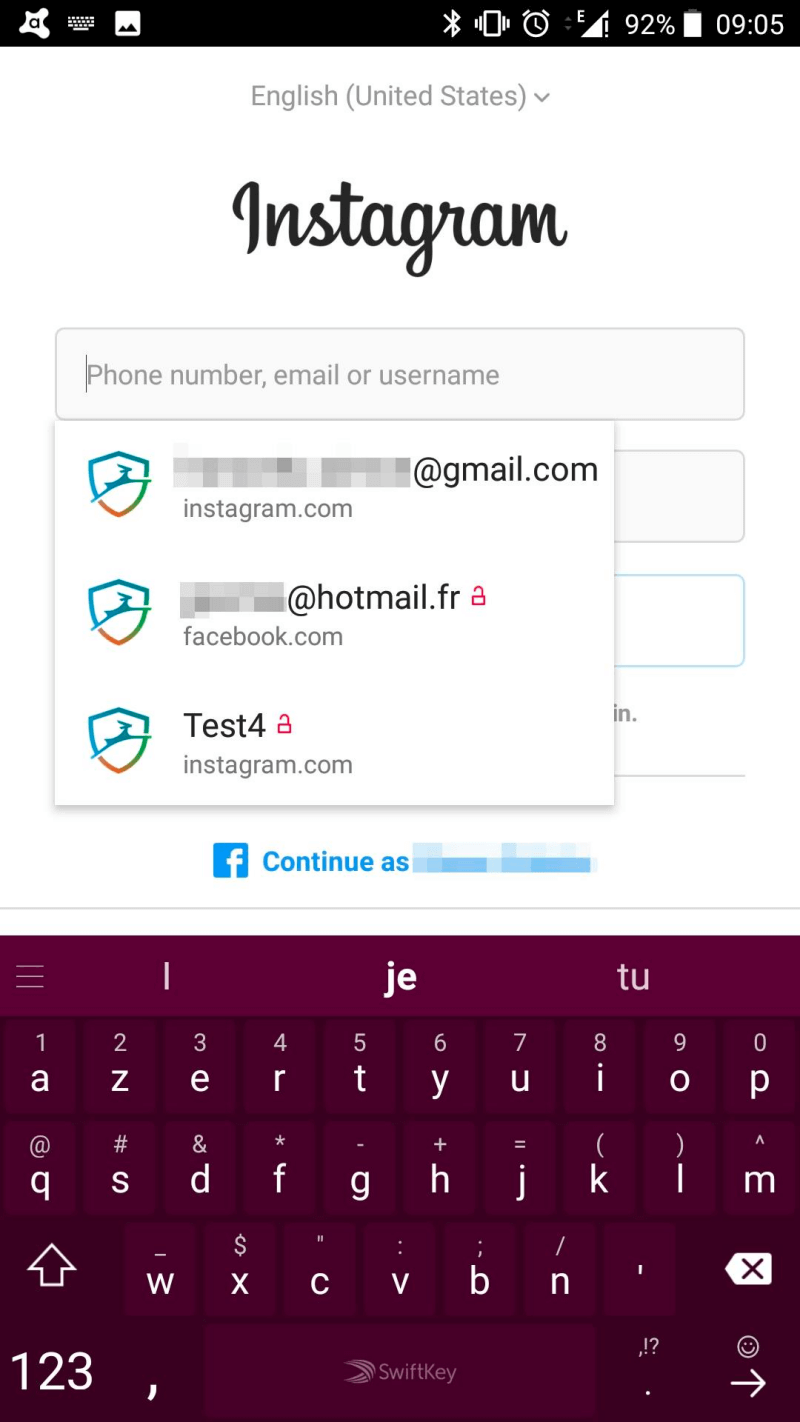
Du kan tilpasse innloggingen for hver nettside. Du kan for eksempel velge om du skal logges på automatisk, men det er dessverre ingen måte å kreve at et passord oppgis først på mobilappen.
Hvis du har en enhet som støtter biometrisk autentisering, kan du kanskje bruke fingeravtrykket ditt til å låse opp Dashlane. Ansiktsgjenkjenning støttes ikke på Android fordi den ikke oppfyller Dashlanes sikkerhetskrav, og de støtter ikke lenger fingeravtrykkgjenkjenning på eldre Samsung-enheter. Som et alternativ kan du bruke en PIN-kode.
Når du registrerer deg for nye medlemskap, kan Dashlane hjelpe deg med å generere et sterkt, konfigurerbart passord for deg.
Passorddeling er på nivå med LastPass Premium, hvor du kan dele både individuelle passord og hele kategorier. Du velger hvilke rettigheter du vil gi hver bruker.
Dashlane kan automatisk fylle ut nettskjemaer, inkludert betalinger. Først legger du til opplysningene dine i delene Personlig informasjon og Betalinger (digital lommebok) i appen.
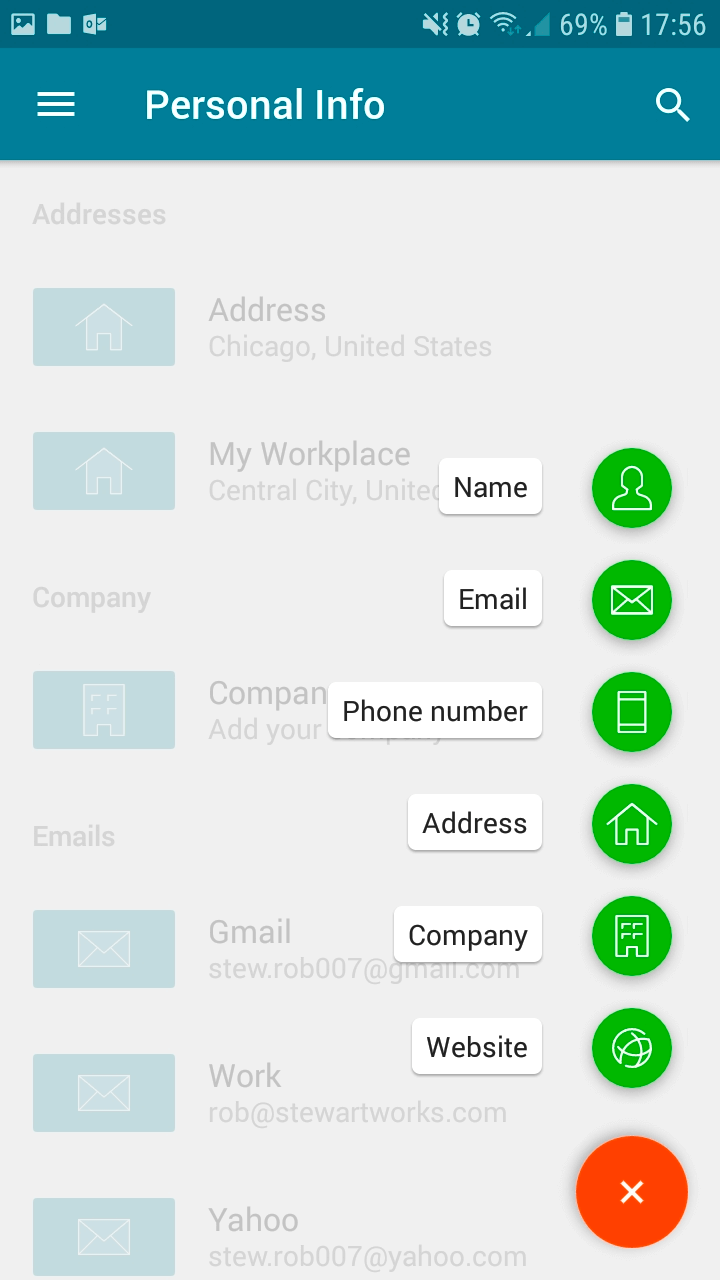
Du kan også lagre andre typer sensitiv informasjon, inkludert sikre notater, betalinger, ID-er og kvitteringer. Du kan til og med legge til filvedlegg, og 1 GB lagringsplass er inkludert med betalte planer.
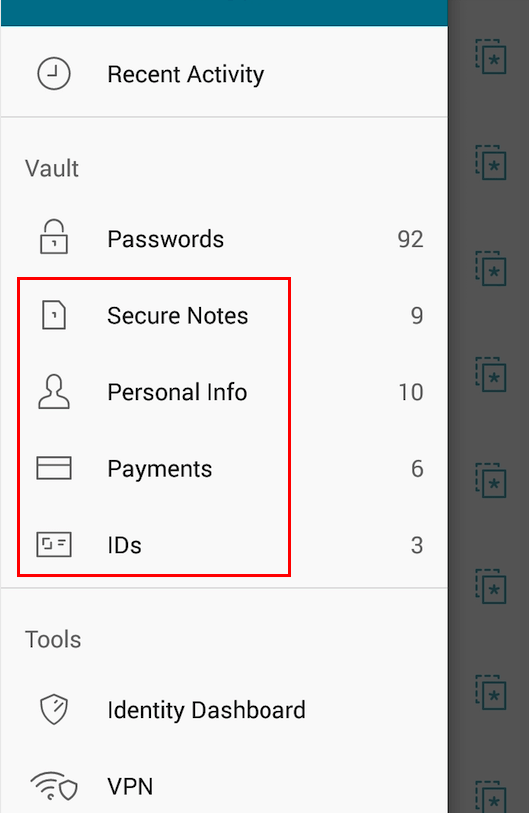
Dashboards sikkerhetsdashbord og passordhelsefunksjoner vil advare deg når du trenger å endre et passord. Den andre av disse viser dine kompromitterte, gjenbrukte og svake passord, og gir deg en samlet helsepoengsum.
Dashlane vil tilby å endre passord for deg automatisk, men dessverre er den funksjonen ennå ikke tilgjengelig på Android. Du må bruke Windows-, Mac- eller iOS-appen i stedet. Her er funksjonen på jobb på min iPhone.
Identity Dashboard overvåker det mørke nettet for å se om e-postadressen og passordet ditt har blitt lekket på grunn av at en av nettjenestene dine ble hacket.
Som en ekstra sikkerhetsforanstaltning inkluderer Dashlane en grunnleggende VPN.
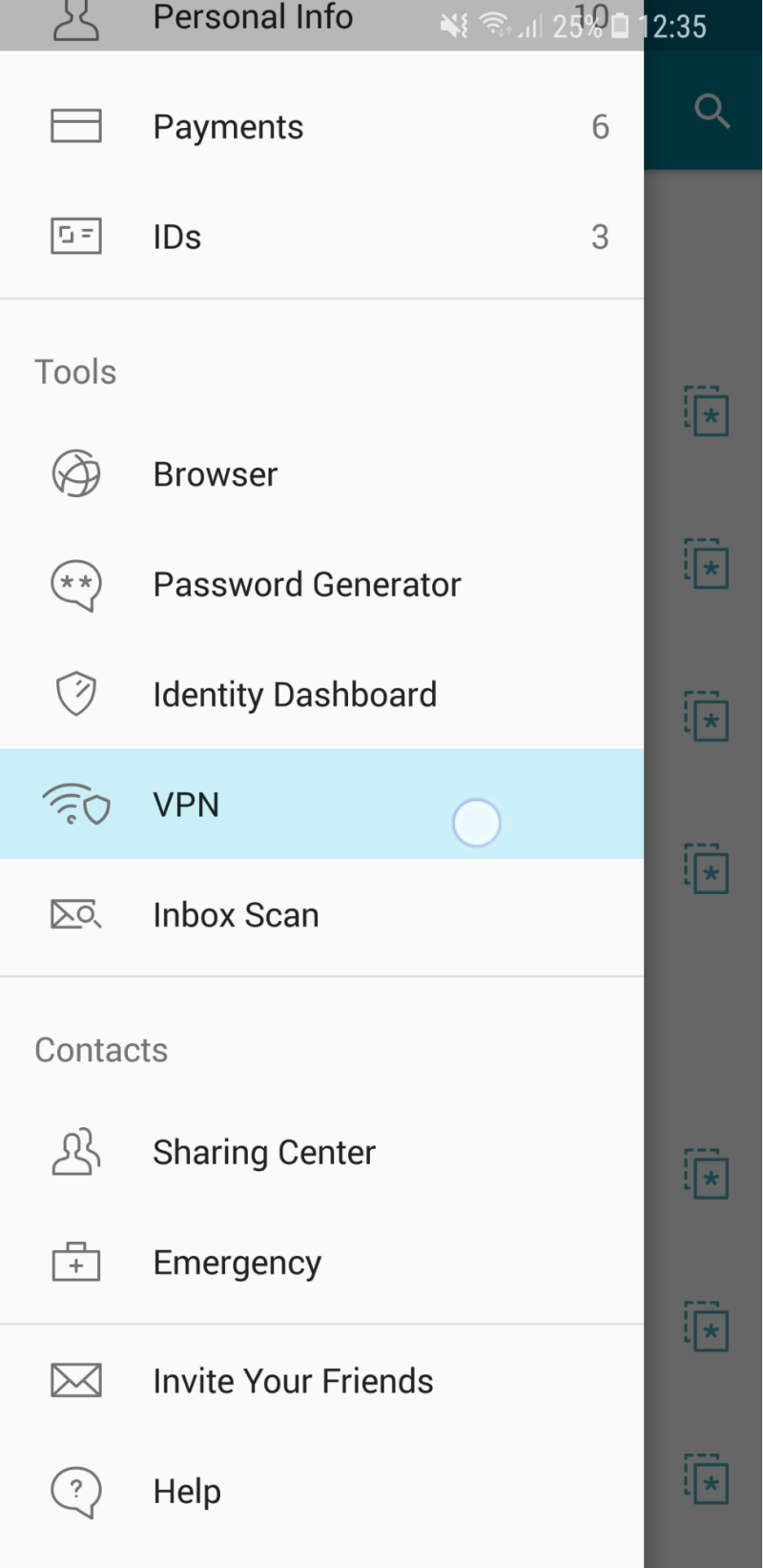
Hvis du ikke allerede bruker en VPN, vil du finne dette et ekstra lag med sikkerhet når du får tilgang til wifi-tilgangspunktet på din lokale kaffebar, men det kommer ikke i nærheten av kraften til fullverdige VPN-er.
Andre flotte Android Password Manager-apper
1. Keeper Password Manager
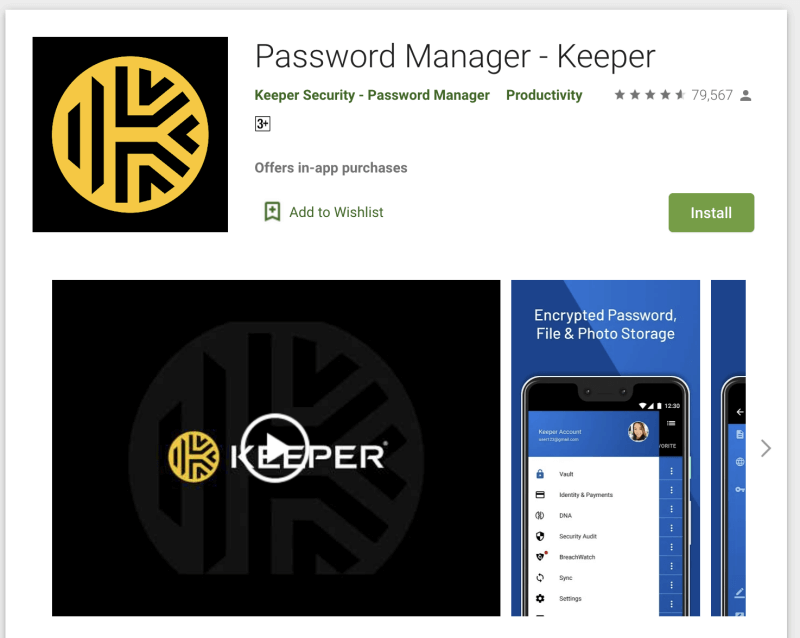
Keeper Password Manager er en grunnleggende passordbehandler med utmerket sikkerhet som lar deg legge til funksjonene du trenger. På egen hånd er det ganske rimelig, men de ekstra alternativene legger seg raskt. Hele pakken inkluderer en passordbehandler, sikker fillagring, mørk nettbeskyttelse og sikker chat. Les hele vår Keeper anmeldelse.
Keeper jobber med:
- Desktop: Windows, Mac, Linux, Chrome OS,
- Mobil: iOS, Android, Windows Phone, Kindle, Blackberry,
- Nettlesere: Chrome, Firefox, Internet Explorer, Safari, Edge.
Som McAfee True Key (og LastPass på mobil), gir Keeper deg en måte å tilbakestille hovedpassordet ditt hvis du trenger det. Du kan gjøre dette ved å logge på med tofaktorautentisering eller ved å sette opp sikkerhetsspørsmål (på forhånd) på skrivebordet. Hvis du er bekymret for at noen kan prøve å få tilgang til kontoen din, kan du slå på appens Self-Destruct-funksjon. Alle Keeper-filene dine skal slettes etter fem påloggingsforsøk.
Når du har lagt til noen passord (du må bruke skrivebordsappen for å importere dem fra andre passordbehandlere), vil påloggingsinformasjonen din fylles ut automatisk. Dessverre kan du ikke spesifisere at et passord må skrives inn for å få tilgang til enkelte nettsteder.
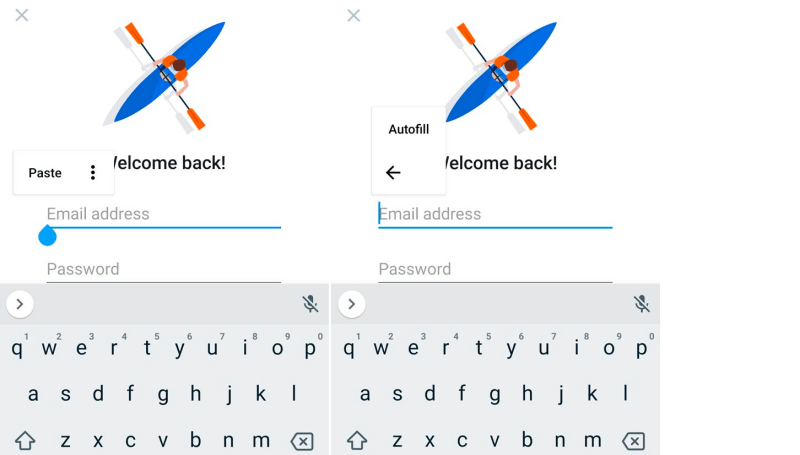
Når du bruker mobilappen, kan du bruke tofaktorautentisering, fingeravtrykkautentisering og bærbare enheter som alternativer til å skrive passordet ditt eller som en annen faktor for å gjøre hvelvet ditt sikrere.
Når du trenger et passord for en ny konto, vil passordgeneratoren dukke opp og opprette en. Det har som standard et komplekst passord på 16 tegn, og dette kan tilpasses.
Passorddeling er fullverdig. Du kan dele enten individuelle passord eller komplette mapper, og definere rettighetene du gir hver bruker individuelt.
Keeper lar deg legge til din personlige og økonomiske informasjon, men vil autofylle felt når du fyller ut nettskjemaer og foretar online betalinger når du bruker mobilappen.
Dokumenter og bilder kan legges ved et hvilket som helst element i Keeper Password Manager, men du kan ta dette til et annet nivå ved å legge til tilleggstjenester.
KeeperChat-appen ($19.99/måned) lar deg dele filer sikkert med andre, og Secure File Storage ($9.99/måned) gir deg 10 GB til å lagre og dele sensitive filer.
Grunnplanen inkluderer Security Audit, som viser svake og gjenbrukte passord, og gir deg en samlet sikkerhetsscore.
Til dette kan du legge til BreachWatch for ytterligere $19.99/måned. Den kan skanne det mørke nettet etter individuelle e-postadresser for å se om det har vært et brudd, og advare deg om å endre passordene dine når de har blitt kompromittert.
Du kan kjøre BreachWatch uten å betale for et abonnement for å finne ut om et brudd har skjedd, og i så fall abonnere slik at du kan finne ut hvilke passord som må endres.
2. RoboForm
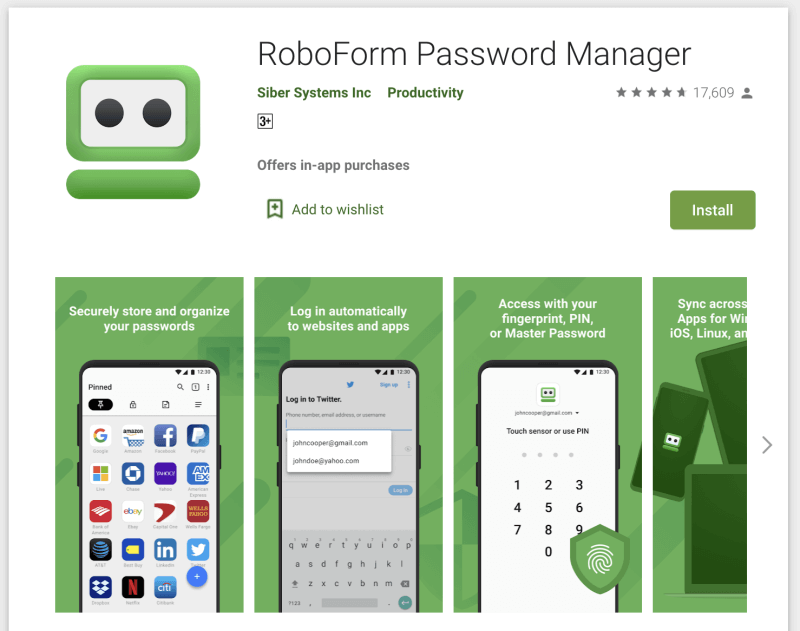
RoboForm er den opprinnelige passordbehandleren, og jeg likte å bruke den bedre på mobile enheter enn på skrivebordet. Det er rimelig og inkluderer alle funksjonene du trenger. Langtidsbrukere virker ganske fornøyde med tjenesten, men nye brukere kan være bedre tjent med en annen app. Les hele vår RoboForm anmeldelse.
RoboForm fungerer på:
- Desktop: Windows, Mac, Linux, Chrome OS,
- Mobil: iOS, Android,
- Nettlesere: Chrome, Firefox, Internet Explorer, Safari, Edge, Opera.
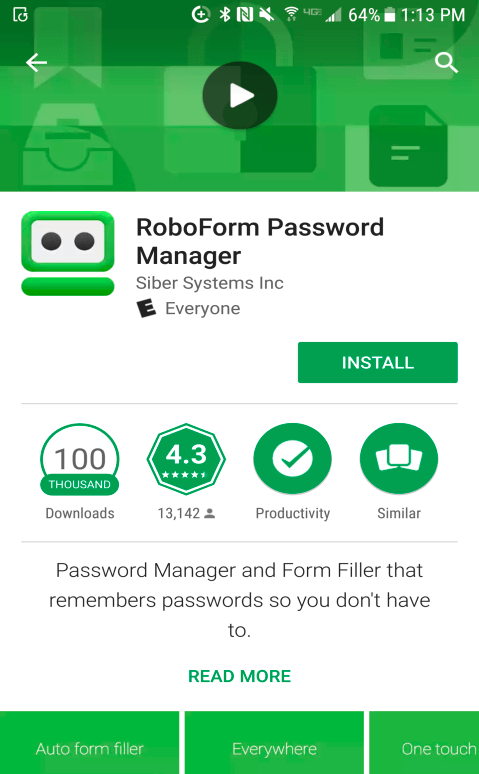
Du kan komme i gang med RoboForm ved å opprette noen pålogginger. Hvis du vil importere dem fra en annen passordbehandler, må du gjøre det fra skrivebordsappen. RoboForm vil bruke favicon for nettsiden for å gjøre det enklere å finne riktig pålogging.
Som du forventer, kan RoboForm automatisk logge på nettsteder og apper. Når du oppretter en ny konto, fungerer appens passordgenerator bra og har som standard komplekse 14-tegns passord, og dette kan tilpasses.
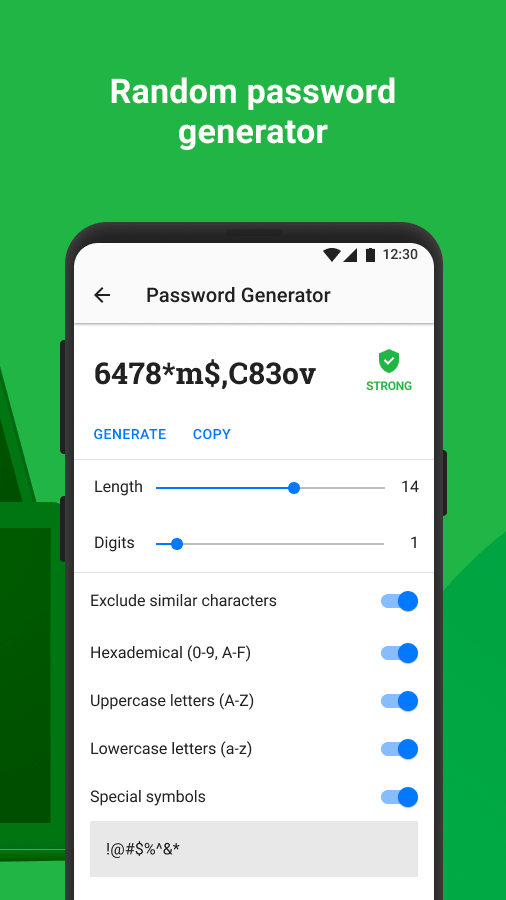
RoboForm handler om å fylle ut nettskjemaer og gjør en god jobb på mobil—så lenge du bruker RoboForm-nettleseren. Først oppretter du en ny identitet og legger til dine personlige og økonomiske detaljer.
Når du deretter navigerer til et nettskjema ved hjelp av appens nettleser, vil en Fyll-knapp vises nederst til høyre på skjermen. Trykk på denne og velg identiteten du vil bruke.
Appen lar deg raskt dele et passord med andre, men hvis du vil definere rettighetene du gir de andre brukerne, må du bruke delte mapper i stedet.
Til slutt vurderer RoboForms sikkerhetssenter din generelle sikkerhet og viser svake og gjenbrukte passord. I motsetning til LastPass, Dashlane og andre, vil den ikke advare deg hvis passordene dine har blitt kompromittert av et tredjepartsbrudd.
3. Klistret passord
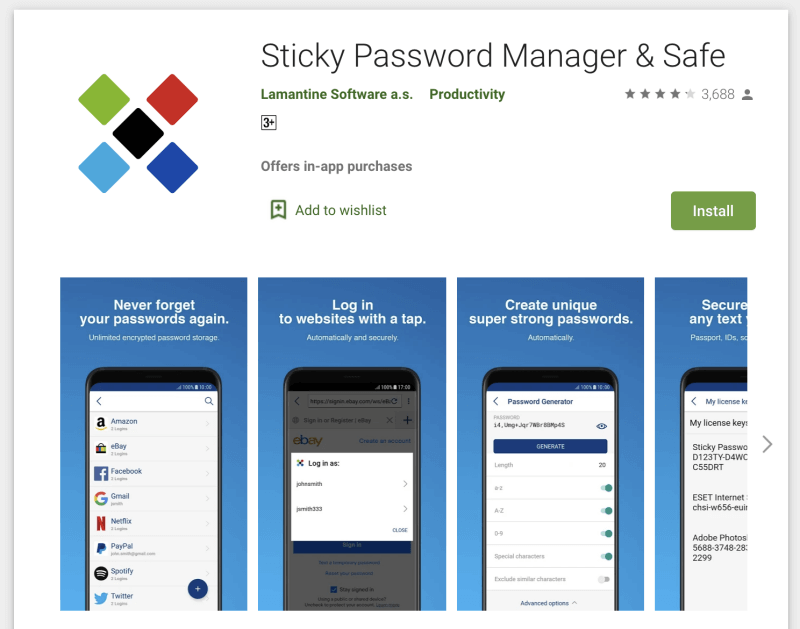
Klebrig passord tilbyr ganske mange funksjoner for en rimeligere app. Det ser litt utdatert ut på skrivebordet og nettgrensesnittet gjør veldig lite, men jeg syntes det mobile grensesnittet var en forbedring. Den mest unike funksjonen er sikkerhetsrelatert: du kan valgfritt synkronisere passordene dine over et lokalt nettverk, og unngå å laste dem opp til skyen.
Hvis du foretrekker å unngå et nytt abonnement, vil du kanskje sette pris på at du kan kjøpe en livstidslisens for $199.99. Les hele vår Sticky Password anmeldelse.
Sticky Password fungerer på:
- Desktop: Windows, Mac,
- Mobil: Android, iOS, BlackBerry OS10, Amazon Kindle Fire, Nokia X,
- Nettlesere: Chrome, Firefox, Safari (på Mac), Internet Explorer, Opera (32-bit).
Sticky Passwords skytjeneste er et sikkert sted å lagre passordene dine. Men ikke alle er komfortable med å lagre slik sensitiv informasjon på nettet. Så de tilbyr noe som ingen andre passordbehandlere gjør: synkronisering over det lokale nettverket ditt, omgå skyen helt. Dette er noe du må sette opp når du først installerer Sticky Password og endre når som helst gjennom innstillingene.
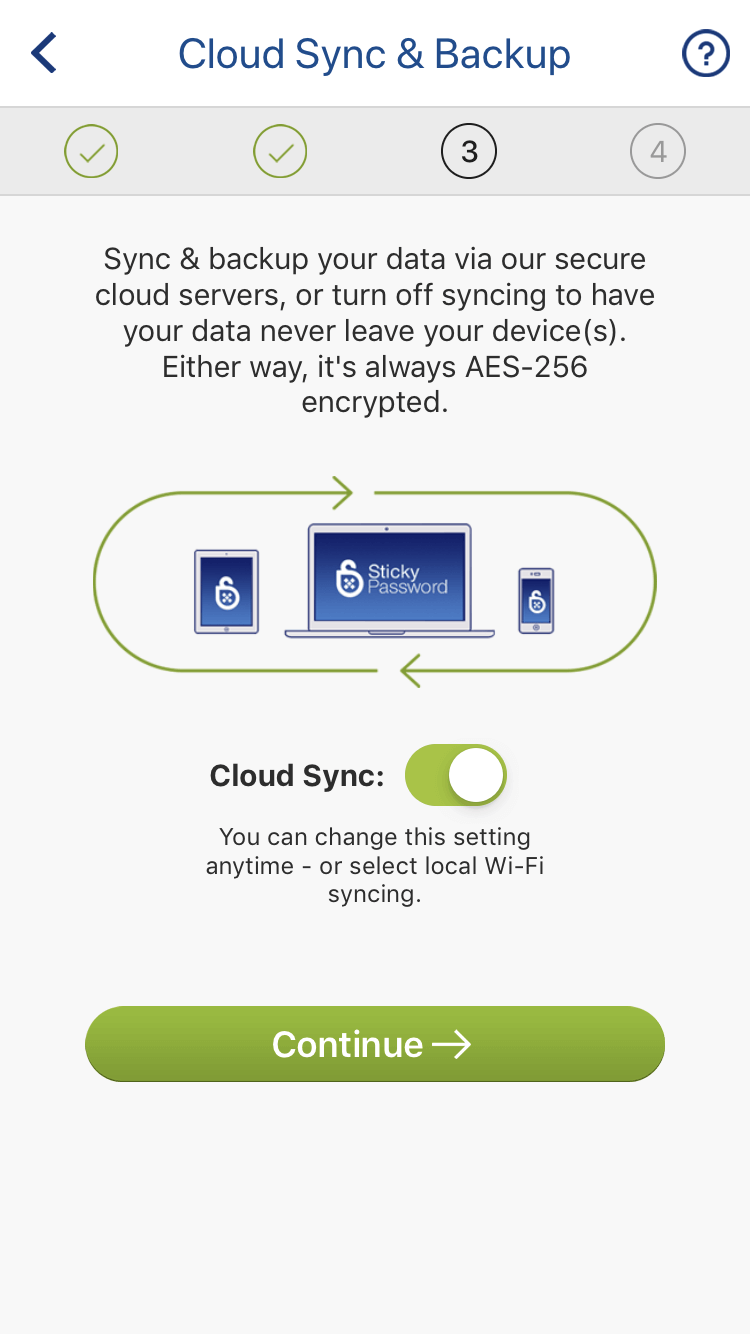
Import kan bare gjøres fra skrivebordet, og kun på Windows. På Mac eller mobil må du skrive inn passordene dine manuelt.
Når du har lagt til noen passord, vil appen bruke Androids autofyll for automatisk å logge på nettsteder og apper. Firefox, Chrome og den innebygde Sticky-nettleseren støttes. For å logge på andre apper og nettlesere må du kopiere og lime inn brukernavnet og passordet ditt til utklippstavlen ved å bruke appens handlingsknapp.
Nettkontoer og appkontoer kan kobles sammen, så hvis du for eksempel endrer Facebook-passordet ditt, trenger du bare å endre det én gang i Sticky Password. Du kan bruke fingeravtrykket ditt til å låse opp databasen.
Passordgeneratoren har som standard komplekse 20-tegns passord, og dette kan tilpasses på mobilappen.

Du kan lagre din personlige og økonomiske informasjon i appen, og denne kan brukes når du fyller ut skjemaer og gjør nettbetalinger.
Du kan også lagre sikre notater for referanse. Du kan ikke legge ved eller lagre filer i Sticky Password.
Passorddeling administreres på skrivebordet. Du kan dele et passord med flere personer, og gi hver enkelt forskjellige rettigheter. Med begrensede rettigheter kan de logge inn og ikke mer. Med fulle rettigheter har de full kontroll, og opphever til og med tilgangen din! Du kan se hvilke passord du har delt (og har blitt delt med deg) fra delingssenteret.
4. 1Password
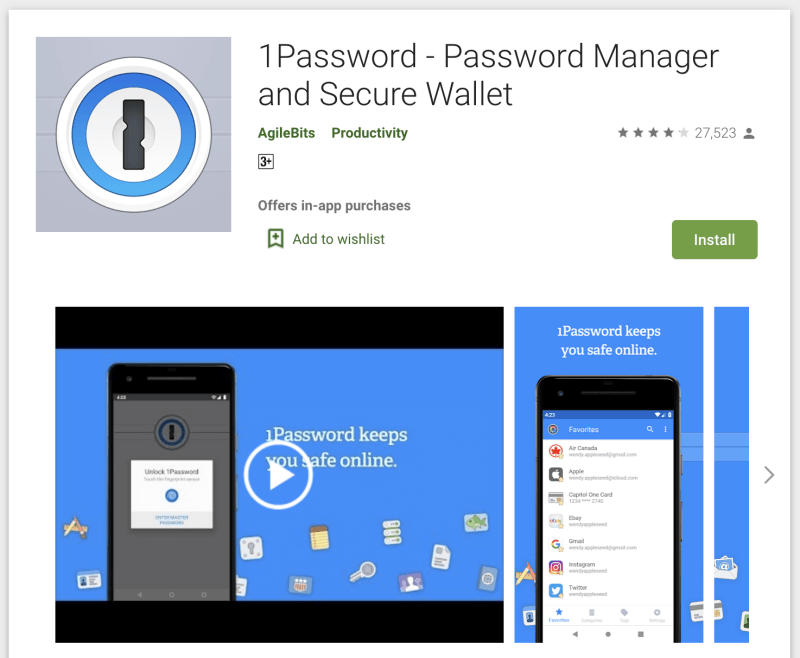
1Password er en ledende passordbehandler med en lojal tilhengerskare. Kodebasen ble skrevet om fra bunnen av for noen år siden, og den mangler fortsatt noen funksjoner den hadde tidligere, inkludert skjemautfylling. En unik funksjon i appen er Travel Mode, som kan fjerne sensitiv informasjon fra telefonens hvelv når du går inn i et nytt land. Les hele vår 1Password gjennomgang.
1Password fungerer på:
- Desktop: Windows, Mac, Linux, Chrome OS,
- Mobil: iOS, Android,
- Nettlesere: Chrome, Firefox, Internet Explorer, Safari, Edge.
Når du har lagt til noen passord, vil påloggingsdetaljene dine automatisk fylles ut med Android Autofyll. Dessverre, mens du globalt kan kreve at et passord skrives inn før automatisk utfylling av passord, kan du ikke konfigurere dette bare for sensitive nettsteder.
Som andre apper kan du velge å bruke fingeravtrykket ditt som et alternativ til å skrive passordet ditt når du låser opp 1Password.
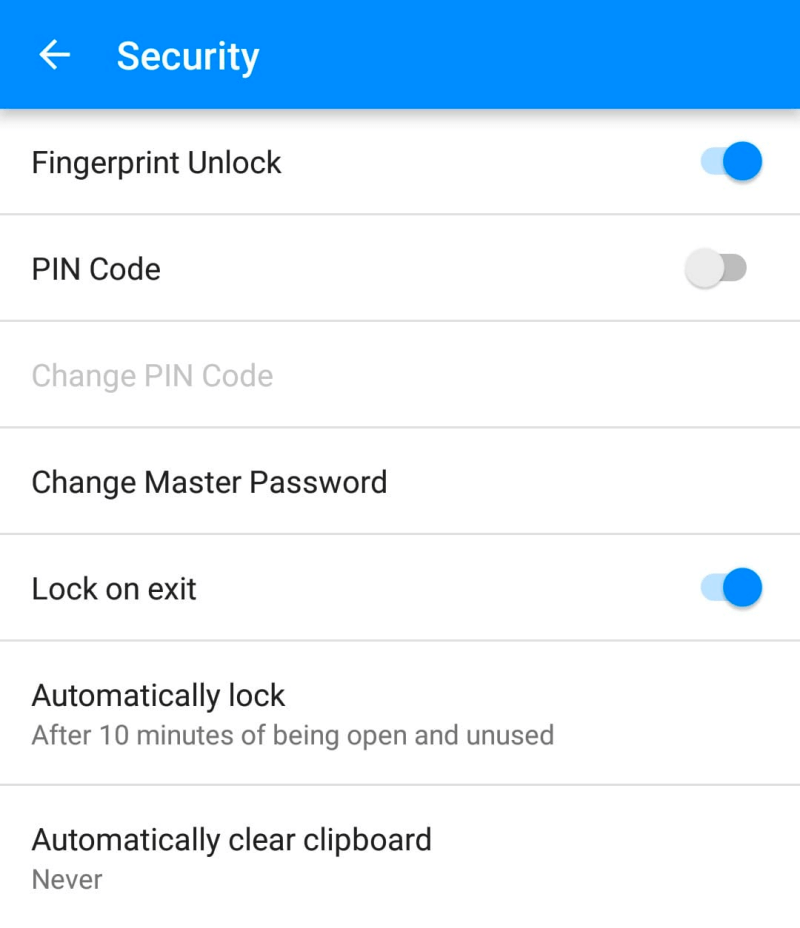
Hver gang du oppretter en ny konto, kan 1Password generere et sterkt, unikt passord for deg. På Android gjøres dette i appen i stedet for på nettsiden. Som standard oppretter den et komplekst passord på 28 tegn som er umulig å hacke, men standardinnstillingene kan endres.
I motsetning til LastPass og Dashlane, er passorddeling kun tilgjengelig hvis du abonnerer på en familie- eller forretningsplan. For å dele tilgangen til et nettsted med alle på familie- eller forretningsplanen din, flytt bare elementet til ditt delte hvelv. For å dele med visse personer, men ikke alle, må du opprette et nytt hvelv og administrere hvem som har tilgang.
1Password er ikke bare for passord. Du kan også bruke den til å lagre private dokumenter og annen personlig informasjon. Disse kan lagres i forskjellige hvelv og organiseres med tagger. På den måten kan du holde all viktig, sensitiv informasjon på ett sted.
Til slutt vil 1Password’s Watchtower advare deg når en nettjeneste du bruker vil bli hacket og passordet ditt kompromittert. Den viser sårbarheter, kompromitterte pålogginger og gjenbrukte passord. På Android er det ikke en egen side som viser alle sårbarheter. I stedet vises advarsler når du ser hvert passord individuelt.
5. McAfee True Key
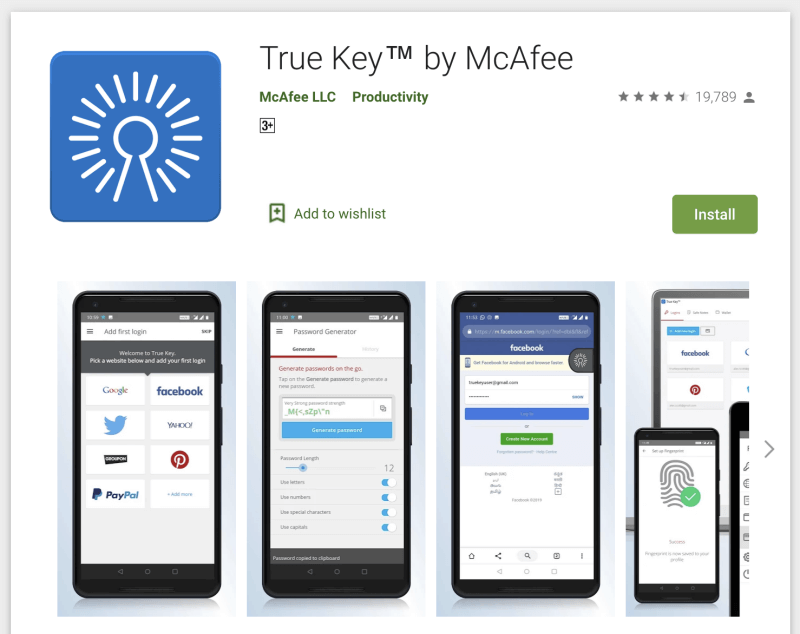
McAfee True Key er vennlig og rimelig. Den tilbyr et enkelt web- og mobilgrensesnitt og gjør det grunnleggende godt. Den lar brukere tilbakestille hovedpassordet hvis de glemmer det. Utviklerne har unngått å legge til for mange ekstra funksjoner. Du kan ikke bruke den til å dele passord, endre passord med et enkelt klikk, fylle ut nettskjemaer, lagre dokumentene dine eller revidere passordene dine.
Men hvis du leter etter en passordbehandler som er enkel å bruke og som ikke vil overvelde deg, kan dette være noe for deg. Les hele vår True Key anmeldelse.
True Key fungerer på:
- Desktop: Windows, Mac,
- Mobil: iOS, Android,
- Nettlesere: Chrome, Firefox, Edge.
McAfee True Key har utmerket multifaktorautentisering. Foruten å beskytte påloggingsdetaljene dine med et hovedpassord (som McAfee ikke registrerer), kan True Key bekrefte identiteten din ved hjelp av en rekke andre faktorer før den gir deg tilgang:
- Ansiktsgjenkjenning,
- Fingeravtrykk,
- Andre enhet,
- E-postbekreftelse,
- Pålitelig enhet,
- Windows Hei.
Når du har lagt til noen passord (du må bruke skrivebordsappen for å importere passord fra andre passordbehandlere), vil True Key fylle ut brukernavnet og passordet ditt for nettsteder og apper som bruker Android Autofill, selv om noen brukere på McAfee Community Forum-rapporten at dette ikke fungerer konsekvent.
Du kan tilpasse hver pålogging til å kreve at jeg skriver inn hovedpassordet mitt før jeg logger på. Jeg foretrekker å gjøre dette når jeg logger inn på banken min. Desktop-appens Instant Logg Inn alternativet er ikke tilgjengelig i mobilappen.
Når du oppretter en ny pålogging, kan True Key generere et sterkt passord for deg.
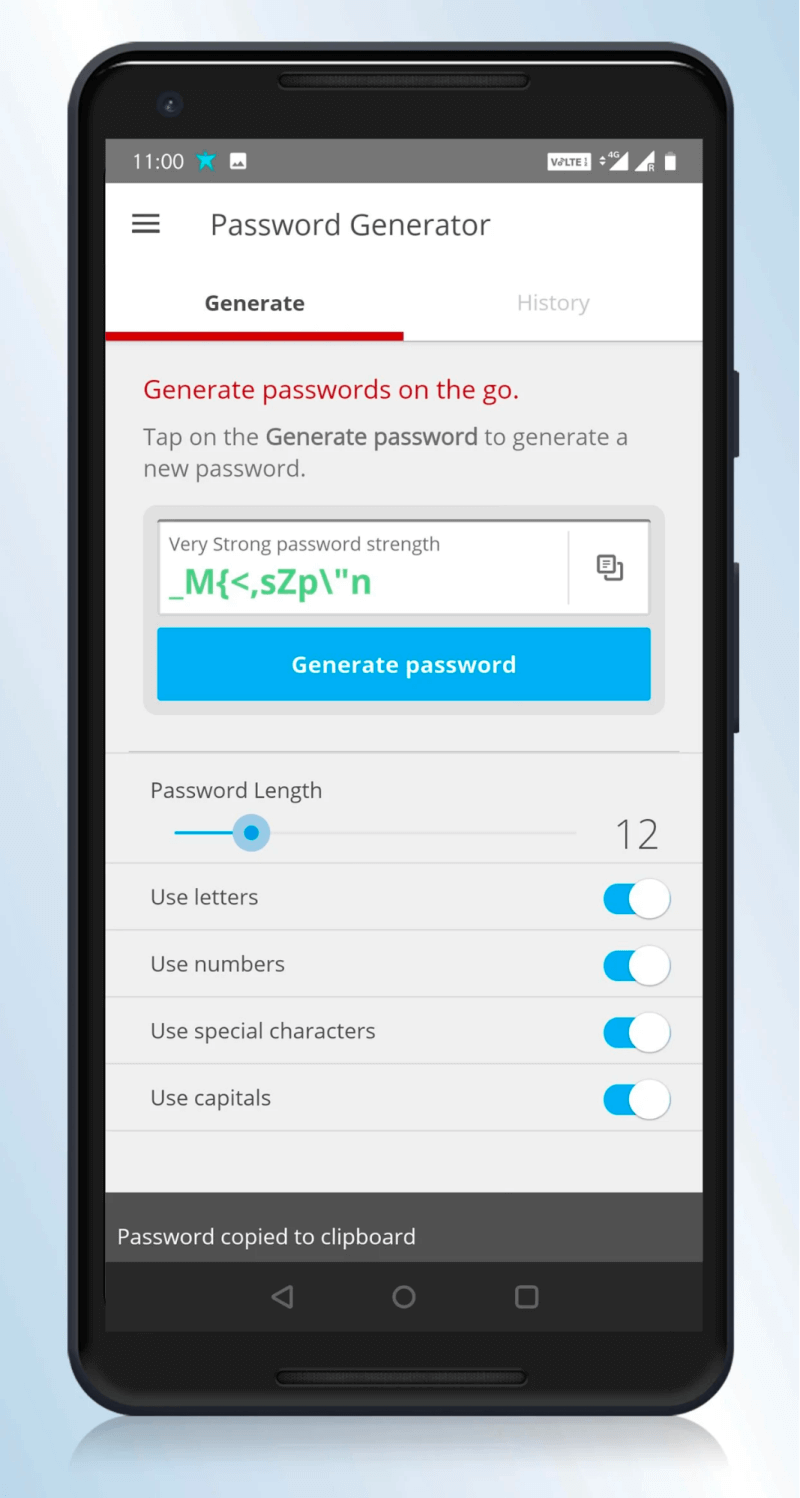
Til slutt kan du bruke appen til å lagre grunnleggende notater og finansiell informasjon sikkert. Men dette er bare for din egen referanse – appen vil ikke fylle ut skjemaer eller hjelpe deg med nettkjøp, selv på skrivebordet. For å forenkle dataregistrering kan du skanne kredittkortet ditt med telefonens kamera.
6. Abine Blur
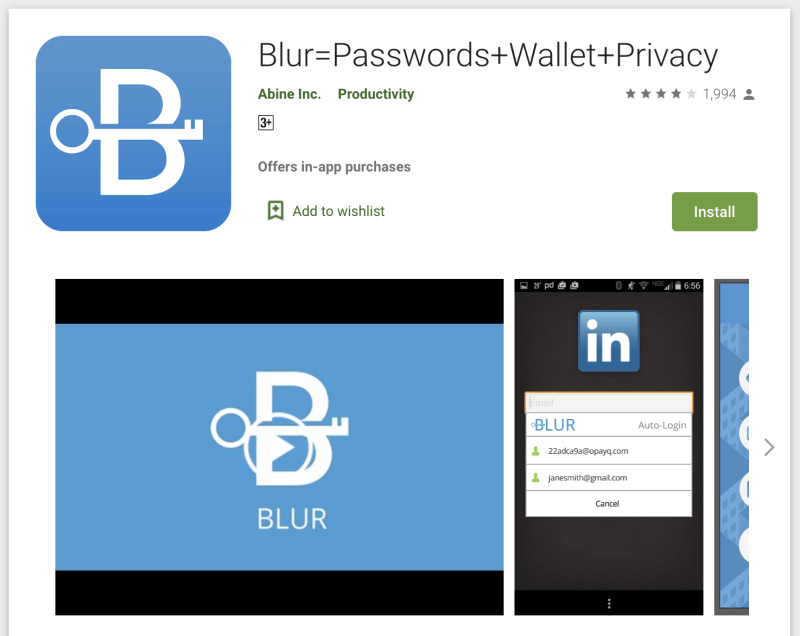
Abine Blur er en komplett personverntjeneste. Appen gir blokkering av annonsesporing og kan maskere din personlige informasjon (e-postadresser, telefonnumre og kredittkort), men mange av disse funksjonene er ikke tilgjengelige for alle over hele verden. Den inkluderer en passordbehandling som inkluderer de grunnleggende funksjonene. Les hele vår Uskarp anmeldelse.
Blur fungerer på:
- Desktop: Windows, Mac,
- Mobil: iOS, Android,
- Nettlesere: Chrome, Firefox, Internet Explorer, Opera, Safari.
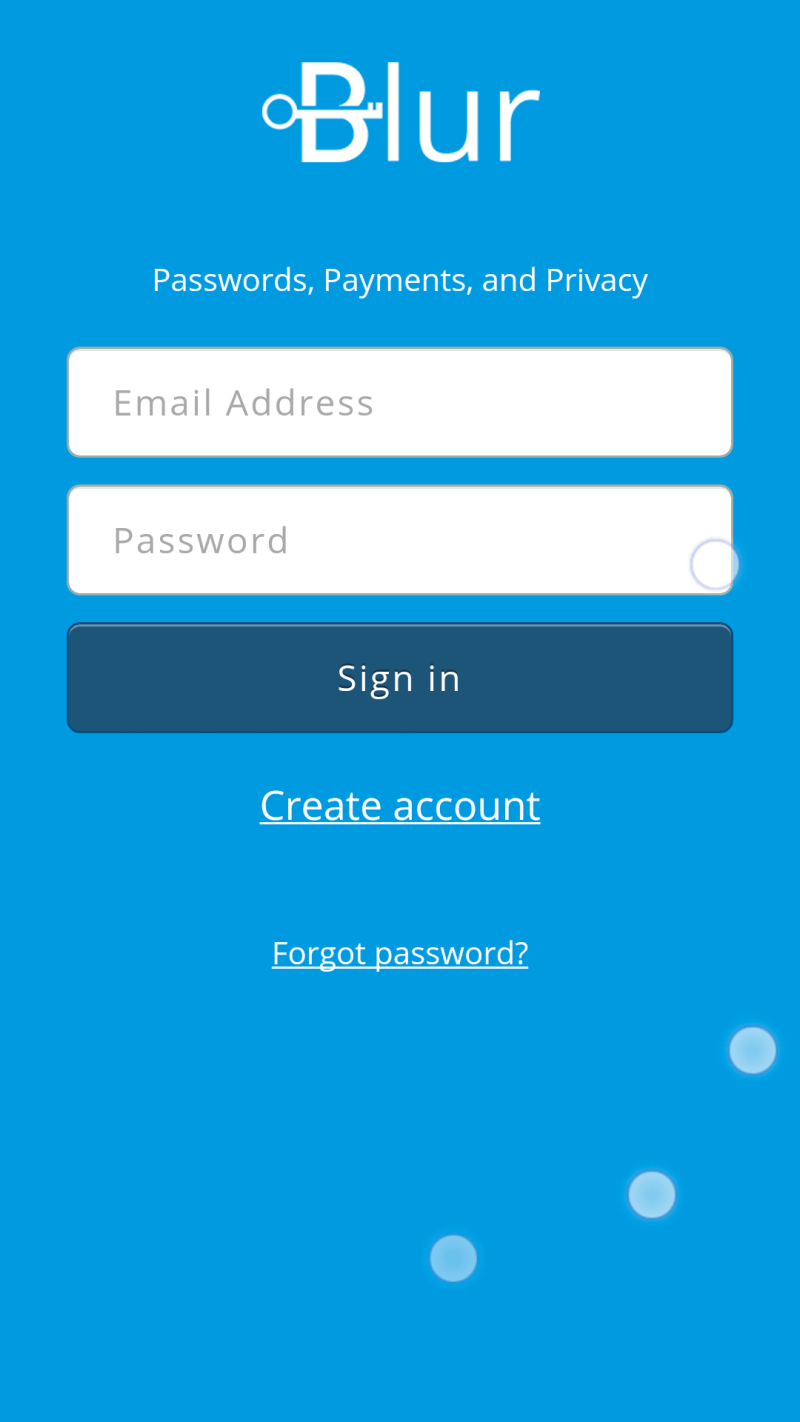
Med McAfee True Key (og LastPass på mobil) er Blur en av de eneste passordbehandlerne som lar deg tilbakestille hovedpassordet ditt hvis du glemmer det. Det gjør dette ved å gi en sikkerhetskopipassord, men pass på at du ikke mister det også!
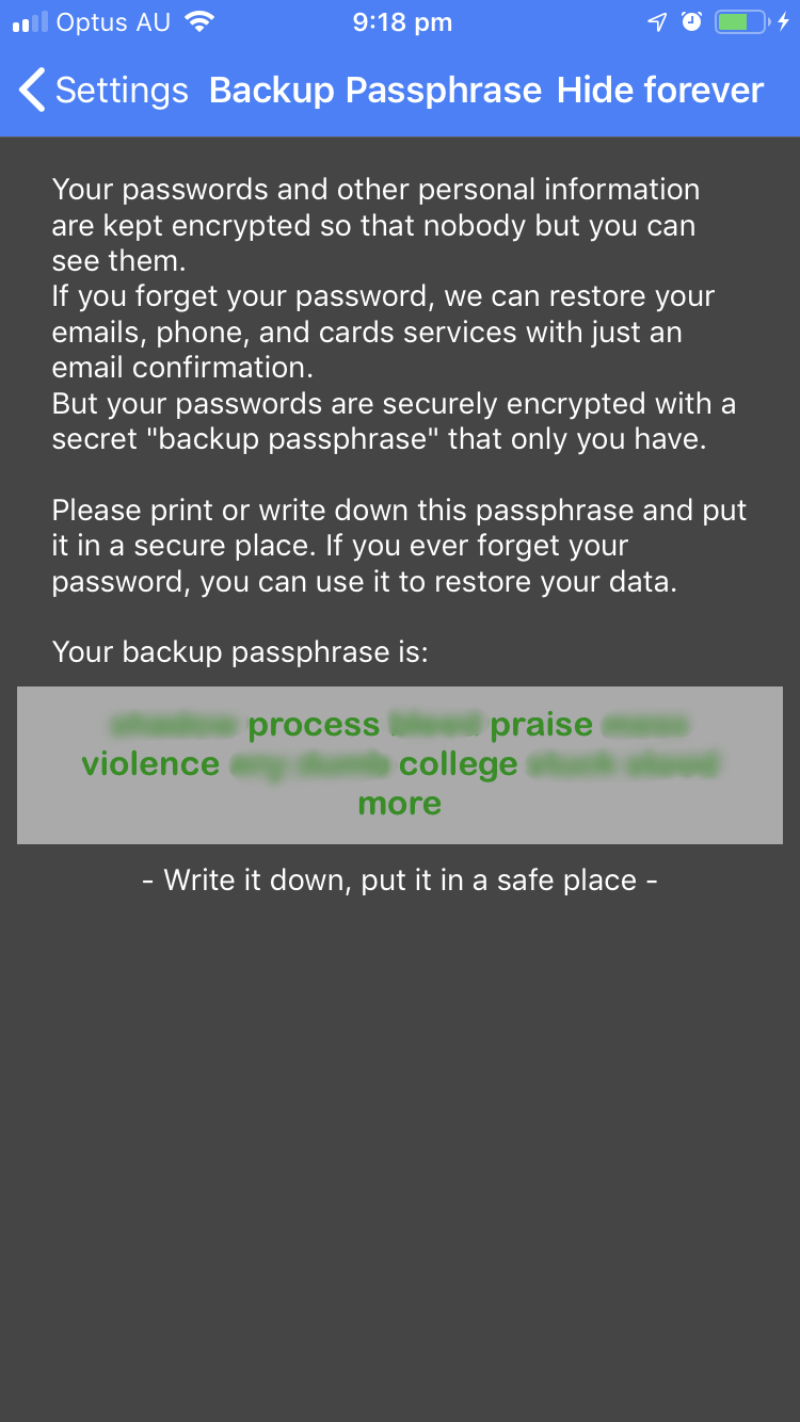
Blur kan importere passordene dine fra nettleseren eller andre passordbehandlere, men bare på skrivebordsappen. På Android må du legge dem inn manuelt hvis du ikke bruker en skrivebordsapp også. Når de først er i appen, lagres de som én lang liste – du kan ikke organisere dem ved hjelp av mapper eller tagger.
Fra da av vil Blur automatisk bruke Android Autofill for å skrive inn brukernavn og passord når du logger inn. Hvis du har flere kontoer på det nettstedet, kan du velge den riktige fra listen.
Du kan imidlertid ikke tilpasse denne virkemåten ved å kreve at et passord skrives inn når du logger på enkelte nettsteder. Som andre mobilapper kan du konfigurere Blur til å bruke telefonens biometri når du logger på appen i stedet for passordet ditt, eller som en annen faktor.
Blurs passordgenerator har som standard komplekse 12-tegns passord, men dette kan tilpasses.
Autofyll-delen lar deg legge inn din personlige informasjon, adresser og kredittkortdetaljer.
Denne informasjonen kan fylles ut automatisk ved kjøp og opprettelse av nye kontoer hvis du bruker Blurs innebygde nettleser. Men Blurs virkelige styrke er personvernfunksjonene:
- blokkering av annonsesporing,
- maskert e-post,
- maskerte telefonnumre,
- maskerte kredittkort.
Jeg foretrekker å ikke oppgi min virkelige e-postadresse når jeg registrerer meg for en nettjeneste jeg ennå ikke stoler på. Jeg vil ikke at den skal brukes til spam eller phishing-angrep. I stedet kan jeg gi nettstedet en maskert e-postadresse. Det er ikke min virkelige adresse, og den er heller ikke falsk. Blur genererer reelle alternativer og videresender e-postene mine til min virkelige adresse. Jeg kan enkelt bruke en annen e-postadresse for hvert nettsted, og hvis jeg har noen bekymringer, kansellere bare den maskerte adressen. Jeg kan stoppe kontakt fra bare ett selskap uten å påvirke noen andre. Det høres ut som det kan bli forvirrende, men Blur holder styr på alt for meg.
Du kan gjøre det samme med telefonnumre og kredittkort, men bare fra enkelte land. Maskerte kredittkort er kun tilgjengelige i USA, og maskerte telefonnumre fra 16 land. Sjekk hvilke tjenester som er tilgjengelige der du bor før du bestemmer deg.
Hvordan vi valgte disse Android Password Manager-appene
Tilgjengelig på flere plattformer
Den beste Android-passordbehandleren vil også fungere på andre plattformer. Velg en som støtter hvert operativsystem og nettleser du stoler på. For de fleste vil dette være enkelt: de støtter alle Mac, Windows, iOS og Android. De fleste fungerer også på Linux og Chrome OS, og noen få strekker seg ekstra ved å støtte mindre vanlige mobile plattformer:
- Windows Phone: LastPass,
- watchOS: LastPass, Dashlane,
- Kindle: Sticky Password, Keeper,
- Blackberry: Sticky Password, Keeper.
Dobbeltsjekk nettleserne de støtter også. De fungerer alle med Chrome og Firefox, og de fleste fungerer med Apples Safari og Microsofts IE og Edge. Noen mindre vanlige nettlesere støttes av noen få apper:
- Opera: LastPass, Sticky Password, RoboForm, Blur,
- Maxthon: LastPass.
Fungerer bra på Android
Android-appen bør ikke være en ettertanke. Den skal inneholde så mange funksjoner som tilbys på skrivebordsversjonen som mulig, ha et grensesnitt optimalisert for mobile enheter og være enkel å bruke. I tillegg bør den inkludere biometri som et alternativ til å skrive passord, eller som en annen faktor.
Noen Android-apper er overraskende fulle av funksjoner, mens andre er nedskjærte komplementer til hele skrivebordsopplevelsen. Ingen mobilpassordbehandling inkluderer en importfunksjon mens de fleste skrivebordsapper gjør det. Med noen få unntak er skjemautfyllingen dårlig på mobil, og passorddeling er ikke alltid inkludert.
Funksjoner for passordbehandling
De grunnleggende funksjonene til en passordbehandler er å trygt lagre passordene dine på alle enhetene dine og logge på nettsteder automatisk, og å gi sterke, unike passord når du oppretter nye kontoer. Alle mobilapper inkluderer disse funksjonene, men noen er bedre enn andre. To andre viktige funksjoner er sikker passorddeling, og en sikkerhetsrevisjon som advarer deg når passordene dine må endres, men ikke alle mobilapper inkluderer disse.
Her er funksjonene som tilbys av hver app på skrivebordet:
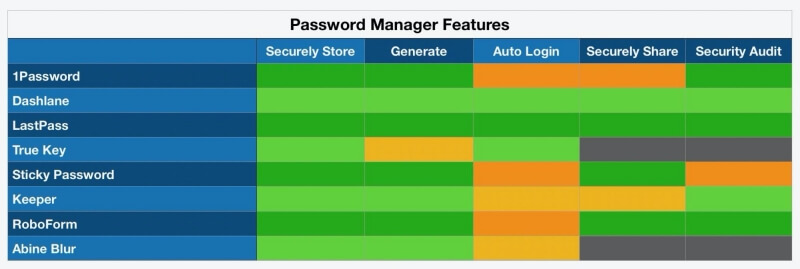
Tilleggsfunksjoner
Ikke stopp ved passord. Bruk appen din til å lagre andre former for sensitiv informasjon. Siden de har gjort en innsats for å tilby en sikker, praktisk lagringsbeholder som synkroniserer med alle enhetene dine, lar mange apper deg også lagre andre typer data. Disse inkluderer notater, dokumenter og mer strukturert personlig informasjon. Her er hva de tilbyr på skrivebordet:
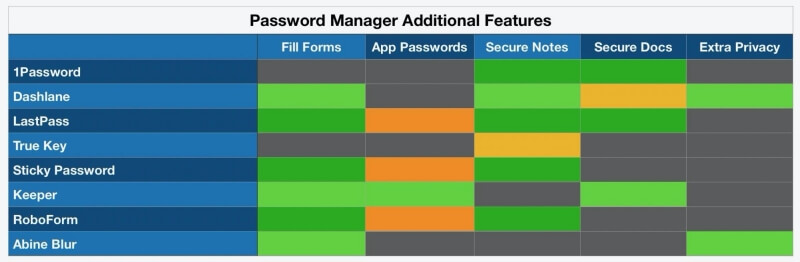
Priser
Å abonnere på en passordbehandling vil ikke ødelegge banken (de koster bare noen få dollar i måneden), så prisen vil sannsynligvis ikke være den avgjørende faktoren i avgjørelsen din. Hvis det er det, vil LastPass sin gratis plan tilby den beste verdien. Hver tjeneste krever at du betaler på årsbasis, og her er kostnadene for hvert abonnement:
- Bare LastPass sin gratis plan lar deg lagre alle passordene dine på alle enhetene dine. De som tilbys av andre tjenester er for begrensede til at de fleste brukere kan bruke dem på lang sikt.
- Bare Sticky Password lar deg kjøpe programvaren direkte – en livstidslisens koster $199.99. Det gjør det til et godt valg for de som ønsker å unngå enda et abonnement.
- Keeper har en brukbar og rimelig plan som koster $29.99, men den konkurrerer ikke fullt ut med de andre appene. Av den grunn oppga jeg den dyrere abonnementskostnaden for hele pakken av tjenester de tilbyr.
- Familieplaner er veldig god verdi. Ved å betale rundt prisen for to personlige lisenser kan du dekke en familie på fem eller seks personer.
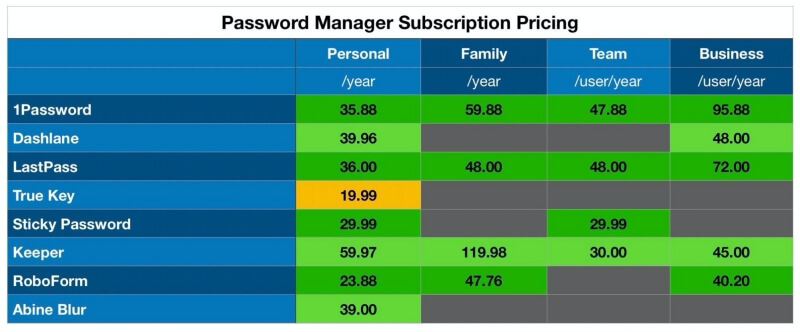
Siste tips om Android-passordadministrasjon
1. Android Oreo (og senere) lar tredjeparts passordbehandlere autofylle
Android-apper har vært i stand til å automatisk fylle ut passord og annen informasjon siden Android 8.0 Oreo da Google la til Autofyll rammeverk. Før dette måtte Android-brukere bruke et tilpasset tastatur for å ‘automatisk’ legge inn passord. Det nye rammeverket lar nå passordbehandlere tilby en utmerket opplevelse på mobile enheter.
Du må aktivere funksjonen på enheten din. Slik gjør du det med LastPass, og andre apper ligner:
- Åpne LastPass-appen på Android-enheten din.
- Trykk på menyknappen, og trykk deretter på Innstillinger nederst.
- Åpne Autofyll, og deretter bryteren ved siden av Android Oreo Autofyll. Du blir bedt om å gi tillatelse til autofyll, som du kan godta.
- På neste skjerm klikker du på alternativknappen ved siden av LastPass for å aktivere appen for autofyll.
2. Du må forplikte deg til en app
Å bruke en passordbehandling krever effektivt at du forplikter deg. Du må slutte å prøve å huske dine egne passord, og stole på appen din. Velg en god og bruk den hver gang på alle enheter. Så lenge du prøver å holde passordene dine i hodet, vil du aldri stole helt på passordbehandleren din, og du vil bli fristet til å lage svake passord.
Appen du velger må fungere på Android-telefonen din, men også på de andre datamaskinene og enhetene dine. Du må vite at den vil være der hver gang du trenger et passord, så appen bør også fungere på Mac og Windows og andre mobile operativsystemer. Den bør også ha en effektiv nettapp, i tilfelle du trenger passordene dine når du bruker en annens datamaskin.
3. Faren er reell
Du bruker passord for å holde folk ute. Hackere vil uansett bryte seg inn, og bruker du svake passord tar det ikke lang tid. Jo lengre og mer komplekst et passord, desto lengre tid tar det å knekke. Så velg en som ikke er verdt hackerens tid. Her er noen tips for å lage et sterkt passord:
- Lang. Jo lenger, jo bedre. Minst 12 tegn anbefales.
- Komplisert. Små bokstaver, store bokstaver, tall og spesialtegn i ett passord gjør det veldig sterkt.
- Unik. Et unikt passord for hver konto reduserer sårbarheten din.
- Oppdatert. Passord som aldri har blitt endret er mer sannsynlig å bli hacket.
Den tredje anbefalingen er viktig, og noen kjendiser lærte den på den harde måten. Passordene til millioner av mennesker ble kompromittert da MySpace ble brutt i 2022, inkludert Drake, Katy Perry og Jack Black. Dette problemet ble betydelig større fordi de brukte det samme passordet på andre nettsteder. Det gjorde det mulig for hackere å få tilgang til Katy Perrys Twitter-konto og lekke et uutgitt spor og legge ut støtende tweets.
Passordadministratorer er et fristende mål for hackere, og LastPass, Abine og andre har blitt brutt tidligere. Men alt de fikk var tilgang til krypterte data. Brukernes passordhvelv var ikke tilgjengelig.
4. Det er mer enn én måte for noen å få passordet ditt på
Du har sikkert hørt hvordan hundrevis av private bilder av kjendiser ble lekket for noen år siden. Du kan bli overrasket over å høre at skytjenestene de brukte ikke ble hacket. I stedet ble kjendisene lurt og overlevert innloggingsdetaljer frivillig.
Dette phishing-angrepet fant sted over e-post. Hackeren kontaktet hver kjendis som utga seg som Apple eller Google og hevdet at deres kontoer var blitt kompromittert, og ba om påloggingsdetaljer. E-postene så ekte ut, og svindelen virket.
Så sørg for at passordet ditt ikke er det eneste som kreves for å logge på kontoene dine. Tofaktorautentisering (2FA) er en beskyttelse slik at hackere ikke får tilgang til kontoen din selv om de har brukernavnet og passordet ditt. Hver gang du logger på, må du angi en annen faktor – vanligvis en kode sendt til smarttelefonen – før du kan fullføre påloggingen.
Så vær klar over faren, og velg en passordbehandler som vil utføre en sikkerhetsrevisjon og advare deg hvis noen av passordene dine er svake, gjenbrukes eller kompromittert. Noen advarer deg til og med når et nettsted du bruker har blitt hacket, noe som er en veldig viktig tid for å endre passordet.
Siste artikler